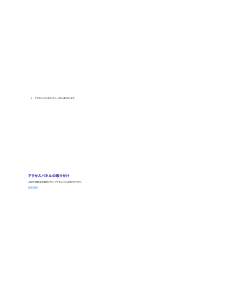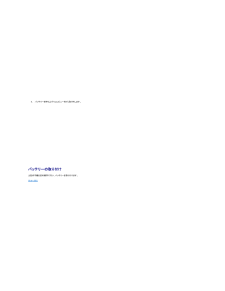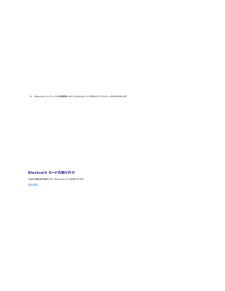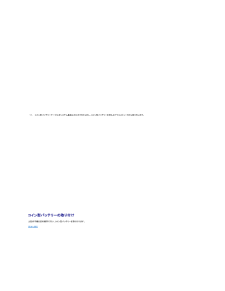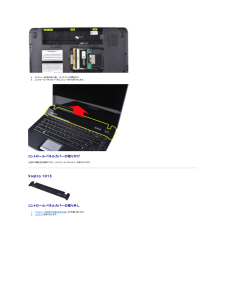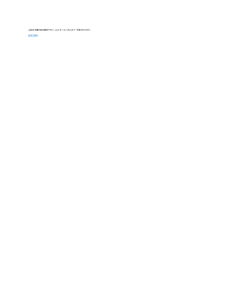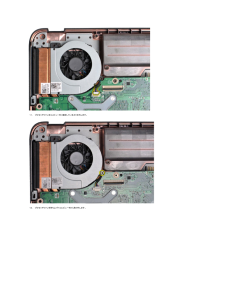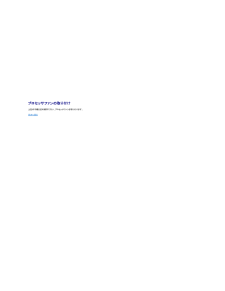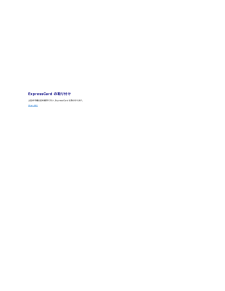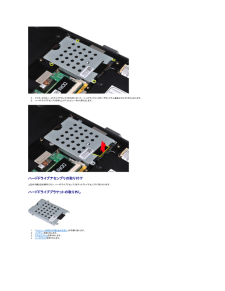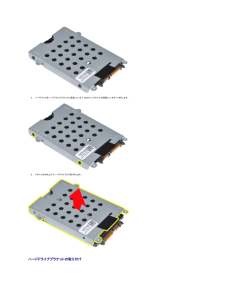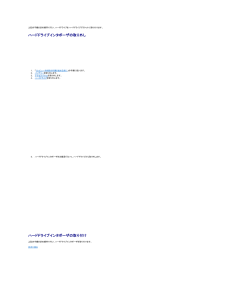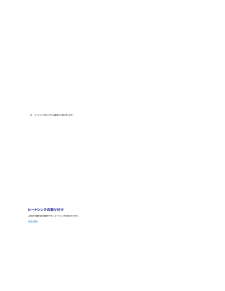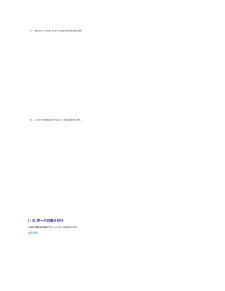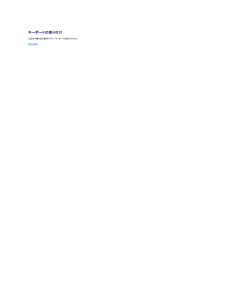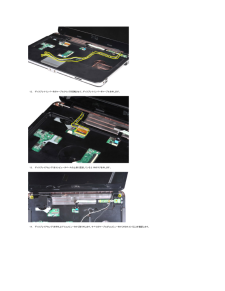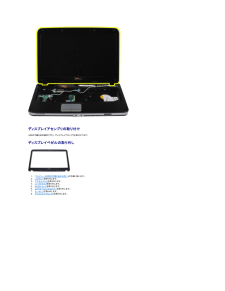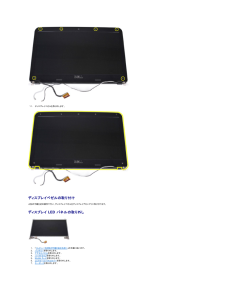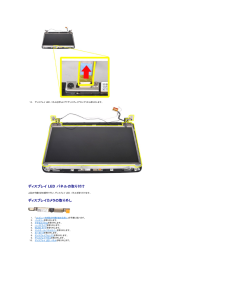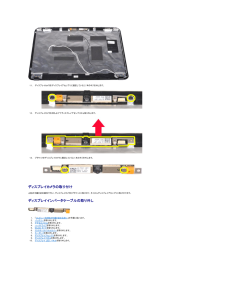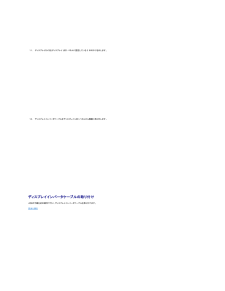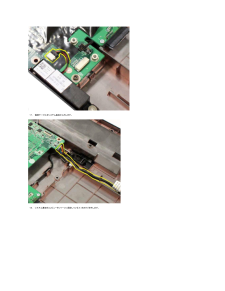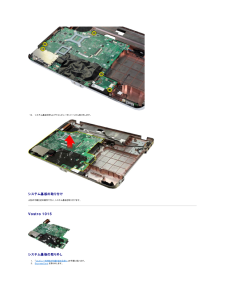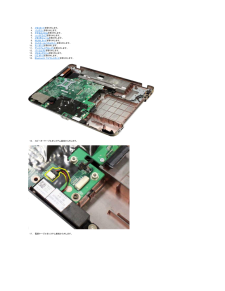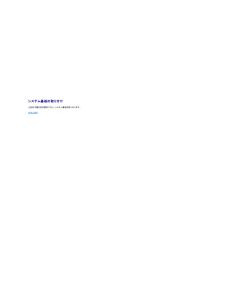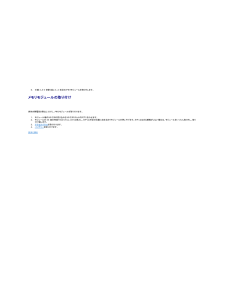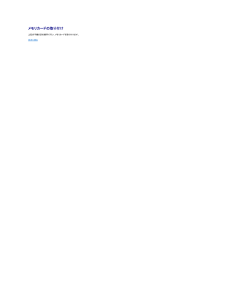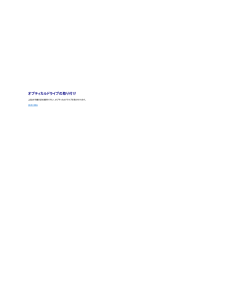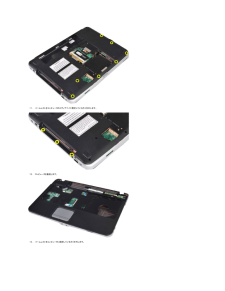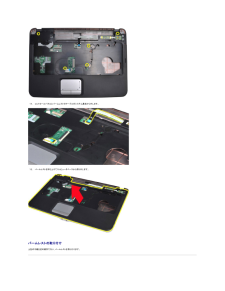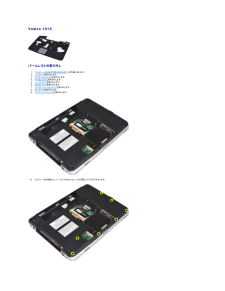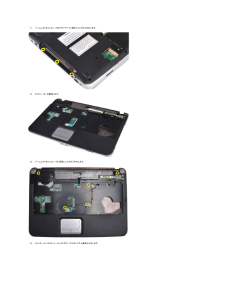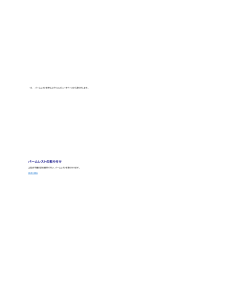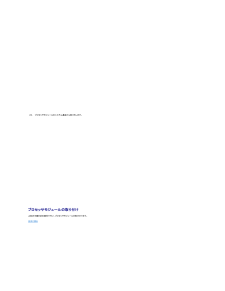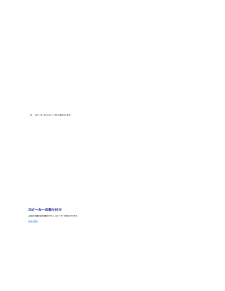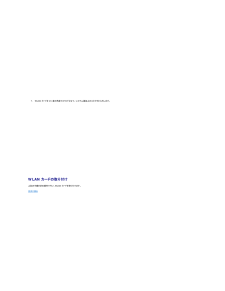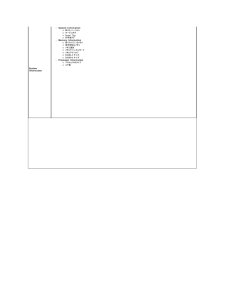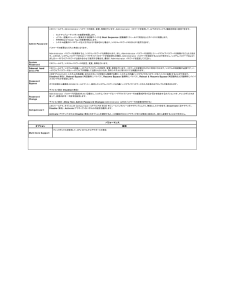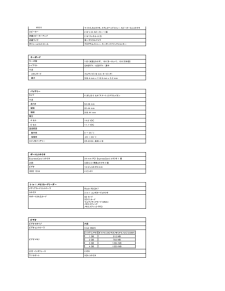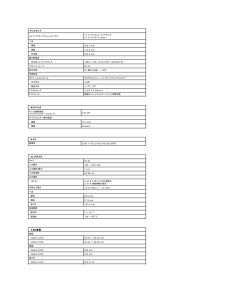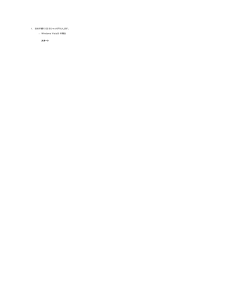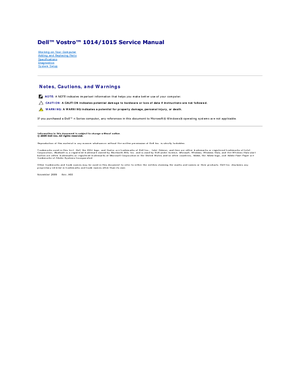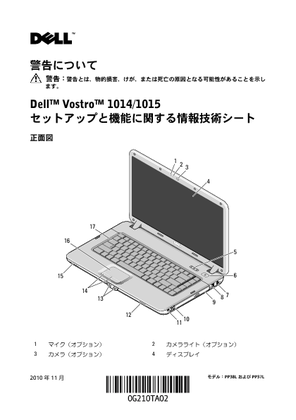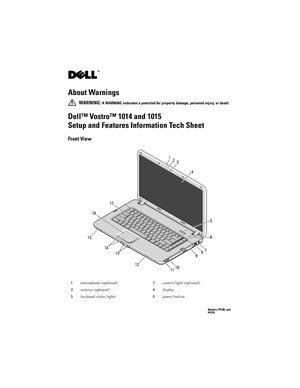9

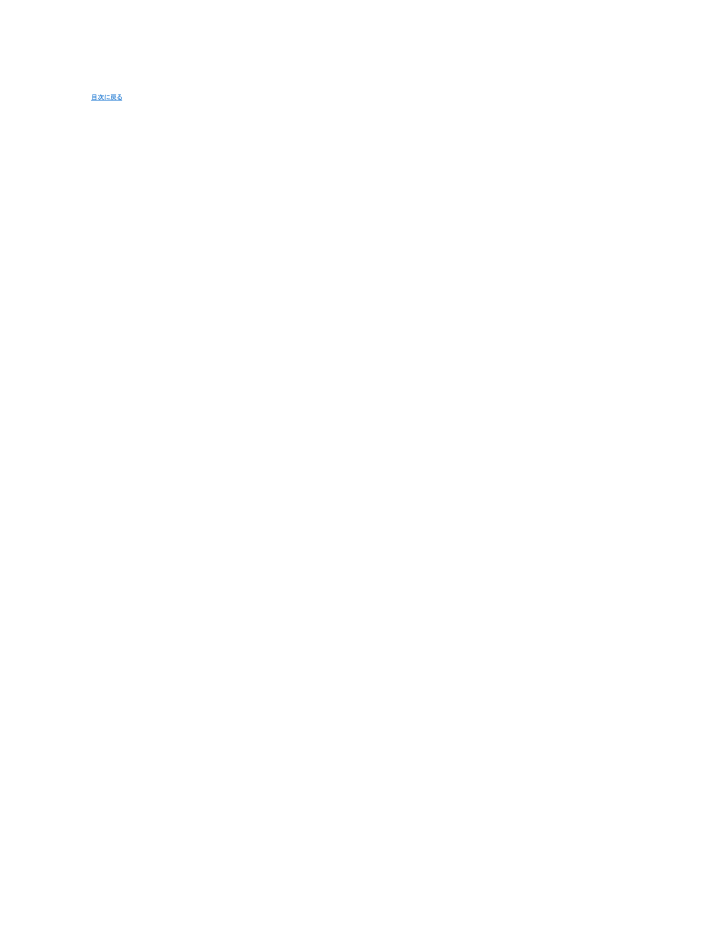
68 / 76 ページ
現在のページURL
目次に戻るDiagnostics(診断)Dell™ Vostro™ 1014/1015 サービスマニュアル デバイスステータスライト バッテリーステータスライト バッテリーの充電量と状態 キーボードステータスライト LED エラーコード デバイスステータスライトコンピュータに電源を入れると点灯し、コンピュータが省電力モードに入っている際は点滅します。コンピュータによるデータの読み書きの際に点灯します。点灯または点滅によって、バッテリーの充電状態を示します。ワイヤレスネットワークが有効になると点灯します。Bluetooth® ワイヤレステクノロジ搭載のカードが有効になると点灯します。Bluetooth ワイヤレステクノロジ機能のみをオフにするには、システムトレイ内のアイコンを右クリックし、Disable Bluetooth Radio(Bluetooth ラジオを無効にする)をクリックします。 バッテリーステータスライトコンピュータがコンセントに接続されている場合、バッテリーライトは次のように動作します。lllll黄色と青色が交 互に点滅 — 認証またはサポートされていない、デル以外の AC アダプタがラップトップに接続されている。黄色が短く、青色が長く交 互に点滅 — AC アダプタに接続されており、バッテリーに一時的な不具合が発生した。黄色が連続的に点滅 — AC アダプタに接続されており、バッテリーに重大な障害が発生した。消灯 — AC アダプタに接続されており、バッテリーがフル充電モードになっている。青色が点 灯 — AC アダプタに接続されており、バッテリーが充電モードになっている。 バッテリーの充電量と状態バッテリーの充電量をチェックするには、バッテリー充電ゲージにあるステータスボタンを短く押して、充電レベルライトを点灯させます。各ランプはバッテリーの総充電量の約 20 パーセントを表します。たとえば、バッテリーの充電残量が 80 パーセントなら、ランプが 4 個点灯します。どのライトも点灯していない場合、バッテリーの充電残量は 0 です。充電ゲージを使用してバッテリーの状態をチェックするには、バッテリー充電ゲージのステータスボタンを 3 秒以上押し続けます。どのライトも点灯しない場合、バッテリーの状態は良好で、初期の充電容量の 80 パーセント以上を維持しています。各ライトは充電量低下の割合を示します。ライトが 5 つ点灯した場合、バッテリーの充電容量は 60 パーセント以下になっていますので、バッテリーの交換をお勧めします。 キーボードステータスライトキーボードの上にある緑色のライトの示す意味は、以下のとおりです。テンキーパッドが有効になると点灯します。Caps Lock 機能が有効になると点灯します。Scroll Lock 機能が有効になると点灯します。LED エラーコード次の表は、POST が行われない場合に表示される可能性のある LED コードのリストです。表示説明点 灯 - 点滅 - 点滅処置4.サポートされているメモリモジュールを取り付けます。メモリが取り付け済みの場合は、各スロットのメモリモジュールを 1 度に 1 枚ずつ抜き差しします。別のコンピュータで動作確認済みのメモリを取り付けてみるか、またはメモリを交換します。システム基板を交換します。1.2.3.プロセッサを抜き差しします。システム基板を交換します。プロセッサを交換します。1.2.SODIMM が取り付けられていません。3.点滅 - 点 灯 - 点 灯システム基板エラーです。
参考になったと評価  45人が参考になったと評価しています。
45人が参考になったと評価しています。
このマニュアルの目次
-
1 .Dell™ Vostro™ 1014/1015 サ...Dell™ Vostro™ 1014/1015 サービスマニュアルコンピュータ内部の作業部品の追加および交換仕様Diagnostics(診断)セットアップユーティリティ メモ、注意、警告メ モ:コンピュータを使いやすくするための重要な情報を説明しています。注 意 : 手 順に従わ な い場 合は、ハードウェアの損 傷や デ ー タ の損 失の可 能 性があることを示し て い ま す。警 告 : 物 的 損 害 、け が、ま た は死 亡の原 因と な る可 能 性があることを示し て い ま ...
-
2 .目次に戻るアクセスパネルDell™ Vostro™...目次に戻るアクセスパネルDell™ Vostro™ 1014/1015 サービスマニュアル警 告 : コ ン ピ ュ ー タ内部の作 業を始め る前に、お使いのコンピュータに付属しているガイドの安 全に お使いいただくための注 意 事 項を お読みください。 安 全に お使いいただくための ベ ス ト プ ラ ク テ ィ ス の追 加 情 報に関し て は、 規 制 順 守ホ ー ム ペ ー ジ www.dell.com/regulatory_compliance を ご覧ください。アクセスパネルの取り外し...
-
3 .4.アクセスパネルをコンピュータから取り外します。...4.アクセスパネルをコンピュータから取り外します。アクセスパネルの取り付け上記の手順を逆の順序で行い、アクセスパネルを取り付けます。目次に戻る
-
4 .目次に戻るバッテリーDell™ Vostro™ 1目次に戻るバッテリーDell™ Vostro™ 1014/1015 サービスマニュアル警 告 : コ ン ピ ュ ー タ内部の作 業を始め る前に、お使いのコンピュータに付属しているガイドの安 全に お使いいただくための注 意 事 項を お読みください。 安 全に お使いいただくための ベ ス ト プ ラ ク テ ィ ス の追 加 情 報に関し て は、 規 制 順 守ホ ー ム ペ ー ジ www.dell.com/regulatory_compliance を ご覧ください。 バッテリーの取り外し1.「...
-
5 .4.バッテリーを持ち上げてコンピュータから取り外し...4.バッテリーを持ち上げてコンピュータから取り外します。バッテリーの取り付け上記の手順を逆の順序で行い、バッテリーを取り付けます。目次に戻る
-
6 .目次に戻るBluetooth® ワイヤレステクノロ...目次に戻るBluetooth® ワイヤレステクノロジ搭載の内蔵カードDell™ Vostro™ 1014/1015 サービスマニュアル警 告 : コ ン ピ ュ ー タ内部の作 業を始め る前に、お使いのコンピュータに付属しているガイドの安 全に お使いいただくための注 意 事 項を お読みください。 安 全に お使いいただくための ベ ス ト プ ラ ク テ ィ ス の追 加 情 報に関し て は、 規 制 順 守ホ ー ム ペ ー ジ www.dell.com/regulatory_compliance...
-
7 .12.Bluetooth カードケーブルを配線溝か...12.Bluetooth カードケーブルを配線溝から外し、Bluetooth カードを持ち上げてコンピュータから取り外します。Bluetooth カードの取り付け上記の手順を逆の順序で行い、Bluetooth カードを取り付けます。目次に戻る
-
8 .目次に戻るコイン型バッテリーDell™ Vostr...目次に戻るコイン型バッテリーDell™ Vostro™ 1014/1015 サービスマニュアル警 告 : コ ン ピ ュ ー タ内部の作 業を始め る前に、お使いのコンピュータに付属しているガイドの安 全に お使いいただくための注 意 事 項を お読みください。 安 全に お使いいただくための ベ ス ト プ ラ ク テ ィ ス の追 加 情 報に関し て は、 規 制 順 守ホ ー ム ペ ー ジ www.dell.com/regulatory_compliance を ご覧ください。コイン型バッテリーの...
-
9 .11.コイン型バッテリーケーブルをシステム基板上の...11.コイン型バッテリーケーブルをシステム基板上のコネクタから外し、コイン型バッテリーを持ち上げてコンピュータから取り外します。 コイン型バッテリーの取り付け上記の手順を逆の順序で行い、コイン型バッテリーを取り付けます。目次に戻る
-
10 .目次に戻るコントロールパネルカバーDell™ Vo...目次に戻るコントロールパネルカバーDell™ Vostro™ 1014/1015 サービスマニュアル警 告 : コ ン ピ ュ ー タ内部の作 業を始め る前に、お使いのコンピュータに付属しているガイドの安 全に お使いいただくための注 意 事 項を お読みください。 安 全に お使いいただくための ベ ス ト プ ラ ク テ ィ ス の追 加 情 報に関し て は、 規 制 順 守ホ ー ム ペ ー ジ www.dell.com/regulatory_compliance を ご覧ください。 Vostr...
-
11 .5.6.コンピュータを表向きに返し、ディスプレイを...5.6.コンピュータを表向きに返し、ディスプレイを開きます。コントロールパネルカバーをコンピュータから取り外します。コントロールパネルカバーの取り付け上記の手順を逆の順序で行い、コントロールパネルカバーを取り付けます。Vostro 1015コントロールパネルカバーの取り外し1.2.「コンピュータ内部の作業を始める前に」の手順に従います。バッテリーを取り外します。
-
12 .3.コントロールパネルカバーの 8 本のネジをコン...3.コントロールパネルカバーの 8 本のネジをコンピュータの底面から外します。4.5.コンピュータを表向きに返し、ディスプレイを開きます。コントロールパネルカバーをコンピュータから取り外します。コントロールパネルカバーの取り付け
-
14 .目次に戻るプロセッサファンDell™ Vostro...目次に戻るプロセッサファンDell™ Vostro™ 1014/1015 サービスマニュアル警 告 : コ ン ピ ュ ー タ内部の作 業を始め る前に、お使いのコンピュータに付属しているガイドの安 全に お使いいただくための注 意 事 項を お読みください。 安 全に お使いいただくための ベ ス ト プ ラ ク テ ィ ス の追 加 情 報に関し て は、 規 制 順 守ホ ー ム ペ ー ジ www.dell.com/regulatory_compliance を ご覧ください。プロセッサファンの取り...
-
17 .目次に戻るExpressCardDell™ Vos...目次に戻るExpressCardDell™ Vostro™ 1014/1015 サービスマニュアル警 告 : コ ン ピ ュ ー タ内部の作 業を始め る前に、お使いのコンピュータに付属しているガイドの安 全に お使いいただくための注 意 事 項を お読みください。 安 全に お使いいただくための ベ ス ト プ ラ ク テ ィ ス の追 加 情 報に関し て は、 規 制 順 守ホ ー ム ペ ー ジ www.dell.com/regulatory_compliance を ご覧ください。ExpressC...
-
19 .目次に戻るハードドライブDell™ Vostro™...目次に戻るハードドライブDell™ Vostro™ 1014/1015 サービスマニュアル警 告 : コ ン ピ ュ ー タ内部の作 業を始め る前に、お使いのコンピュータに付属しているガイドの安 全に お使いいただくための注 意 事 項を お読みください。 安 全に お使いいただくための ベ ス ト プ ラ ク テ ィ ス の追 加 情 報に関し て は、 規 制 順 守ホ ー ム ペ ー ジ www.dell.com/regulatory_compliance を ご覧ください。 ハードドライブアセン...
-
20 .5.6.マイラータブをハードドライブアセンブリの方...5.6.マイラータブをハードドライブアセンブリの方向に引いて、ハードドライブインタポーザをシステム基板上のコネクタから外します。ハードドライブアセンブリを持ち上げてコンピュータから取り出します。ハードドライブアセンブリの取り付け上記の手順を逆の順序で行い、ハードドライブアセンブリをディスプレイアセンブリに取り付けます。ハードドライブブラケットの取り外し1.2.3.4.「コンピュータ内部の作業を始める前に」の手順に従います。バッテリーを取り外します。アクセスパネルを取り外します。ハードドライブを取り外します。...
-
21 .5.ハードドライブをハードドライブブラケットに固定...5.ハードドライブをハードドライブブラケットに固定している 4 本のネジ(ブラケットの両側に 2 本ずつ)を外します。6.ブラケットを持ち上げてハードドライブから取り外します。 ハードドライブブラケットの取り付け
-
22 .上記の手順を逆の順序で行い、ハードドライブをハード...上記の手順を逆の順序で行い、ハードドライブをハードドライブブラケットに取り付けます。ハードドライブインタポーザの取り外し1.2.3.4.「コンピュータ内部の作業を始める前に」の手順に従います。バッテリーを取り外します。アクセスパネルを取り外します。ハードドライブを取り外します。5.ハードドライブインタポーザを注意深く引いて、ハードドライブから取り外します。 ハードドライブインタポーザの取り付け上記の手順を逆の順序で行い、ハードドライブインタポーザを取り付けます。目次に戻る
-
23 .目次に戻るヒートシンクDell™ Vostro™ ...目次に戻るヒートシンクDell™ Vostro™ 1014/1015 サービスマニュアル警 告 : コ ン ピ ュ ー タ内部の作 業を始め る前に、お使いのコンピュータに付属しているガイドの安 全に お使いいただくための注 意 事 項を お読みください。 安 全に お使いいただくための ベ ス ト プ ラ ク テ ィ ス の追 加 情 報に関し て は、 規 制 順 守ホ ー ム ペ ー ジ www.dell.com/regulatory_compliance を ご覧ください。ヒートシンクの取り外し1....
-
24 .18.ヒートシンクをシステム基板から取り外します。...18.ヒートシンクをシステム基板から取り外します。ヒートシンクの取り付け上記の手順を逆の順序で行い、ヒートシンクを取り付けます。目次に戻る
-
25 .目次に戻るI/O ボードDell™ Vostro™...目次に戻るI/O ボードDell™ Vostro™ 1014/1015 サービスマニュアル警 告 : コ ン ピ ュ ー タ内部の作 業を始め る前に、お使いのコンピュータに付属しているガイドの安 全に お使いいただくための注 意 事 項を お読みください。 安 全に お使いいただくための ベ ス ト プ ラ ク テ ィ ス の追 加 情 報に関し て は、 規 制 順 守ホ ー ム ペ ー ジ www.dell.com/regulatory_compliance を ご覧ください。I/O ボードの取り外し...
-
26 .11.モデムケーブルを I/O ボード上のコネクタ...11.モデムケーブルを I/O ボード上のコネクタから外します。12.I/O ボードを持ち上げてコンピュータから取り外します。 I/O ボードの取り付け上記の手順を逆の順序で行い、I/O ボードを取り付けます。目次に戻る
-
27 .目次に戻るキーボードDell™ Vostro™ 1目次に戻るキーボードDell™ Vostro™ 1014/1015 サービスマニュアル警 告 : コ ン ピ ュ ー タ内部の作 業を始め る前に、お使いのコンピュータに付属しているガイドの安 全に お使いいただくための注 意 事 項を お読みください。 安 全に お使いいただくための ベ ス ト プ ラ ク テ ィ ス の追 加 情 報に関し て は、 規 制 順 守ホ ー ム ペ ー ジ www.dell.com/regulatory_compliance を ご覧ください。キーボードの取り外し1.2....
-
28 .メ モ: キーボードケーブルを引っ張らないように、...メ モ: キーボードケーブルを引っ張らないように、キーボードを慎重に持ち上げてください。 6.7. キーボードのデータケーブルクリップを回転させて、キーボードケーブルをシステム基板上のコネクタから外します。キーボードをコンピュータから取り外します。
-
30 .目次に戻るディスプレイDell™ Vostro™ ...目次に戻るディスプレイDell™ Vostro™ 1014/1015 サービスマニュアル警 告 : コ ン ピ ュ ー タ内部の作 業を始め る前に、お使いのコンピュータに付属しているガイドの安 全に お使いいただくための注 意 事 項を お読みください。 安 全に お使いいただくための ベ ス ト プ ラ ク テ ィ ス の追 加 情 報に関し て は、 規 制 順 守ホ ー ム ペ ー ジ www.dell.com/regulatory_compliance を ご覧ください。 ディスプレイアセンブリ...
-
31 .9.ディスプレイアセンブリをコンピュータベースの底...9.ディスプレイアセンブリをコンピュータベースの底面に固定している 2 本のネジを外します。10.コンピュータの右側を上にしてディスプレイを開きます。11.ワイヤレスケーブルを配線ガイドから外します。
-
32 .12.ディスプレイインバータのケーブルクリップを回...12.ディスプレイインバータのケーブルクリップを回転させて、ディスプレイインバータケーブルを外します。13.ディスプレイアセンブリをコンピュータベースの上部に固定している 2 本のネジを外します。14.ディスプレイアセンブリを持ち上げてコンピュータから取り外します。すべてのケーブルがコンピュータから外されていることを確認します。
-
33 .ディスプレイアセンブリの取り付け上記の手順を逆の...ディスプレイアセンブリの取り付け上記の手順を逆の順序で行い、ディスプレイアセンブリを取り付けます。ディスプレイベゼルの取り外し1.2.3.4.5.6.7.8.「コンピュータ内部の作業を始める前に」の手順に従います。バッテリーを取り外します。アクセスパネルを取り外します。ハードドライブを取り外します。WLAN カードを取り外します。コントロールパネルカバーを取り外します。キーボードを取り外します。ディスプレイアセンブリを取り外します。
-
34 .9.10.プラスチックスクライブを使用して、6 個...9.10.プラスチックスクライブを使用して、6 個のゴムネジカバーをディスプレイアセンブリから取り外します。6 本のネジをディスプレイアセンブリから外します。
-
35 .11.ディスプレイベゼルを取り外します。 ディスプ...11.ディスプレイベゼルを取り外します。 ディスプレイベゼルの取り付け上記の手順を逆の順序で行い、ディスプレイベゼルをディスプレイアセンブリに取り付けます。ディスプレイ LED パネルの取り外し1.2.3.4.5.6.7.「コンピュータ内部の作業を始める前に」の手順に従います。バッテリーを取り外します。アクセスパネルを取り外します。ハードドライブを取り外します。WLAN カードを取り外します。コントロールパネルカバーを取り外します。キーボードを取り外します。
-
36 .8.9.ディスプレイアセンブリを取り外します。ディ...8.9.ディスプレイアセンブリを取り外します。ディスプレイベゼルを取り外します。10.ディスプレイパネルをディスプレイアセンブリに固定している 4 本のネジを外します。11.ディスプレイカメラケーブルを外します。
-
37 .12.ディスプレイ LED パネルを持ち上げてディ...12.ディスプレイ LED パネルを持ち上げてディスプレイアセンブリから取り外します。 ディスプレイ LED パネルの取り付け上記の手順を逆の順序で行い、ディスプレイ LED パネルを取り付けます。ディスプレイカメラの取り外し1.2.3.4.5.6.7.8.9.10.「コンピュータ内部の作業を始める前に」の手順に従います。バッテリーを取り外します。アクセスパネルを取り外します。ハードドライブを取り外します。WLAN カードを取り外します。コントロールパネルカバーを取り外します。キーボードを取り外します。ディ...
-
38 .11.ディスプレイカメラをディスプレイアセンブリに...11.ディスプレイカメラをディスプレイアセンブリに固定している 2 本のネジを外します。12.ディスプレイカメラを持ち上げてディスプレイアセンブリから取り外します。13.ブラケットをディスプレイカメラに固定している 2 本のネジを外します。 ディスプレイカメラの取り付け上記の手順を逆の順序で行い、ディスプレイカメラをブラケットに取り付け、そこからディスプレイアセンブリに取り付けます。ディスプレイインバータケーブルの取り外し1.2.3.4.5.6.7.8.9.10.「コンピュータ内部の作業を始める前に」の手順...
-
39 .11.ディスプレイカメラをディスプレイ LED パ...11.ディスプレイカメラをディスプレイ LED パネルに固定している 2 本のネジを外します。12.ディスプレイインバータケーブルをディスプレイ LED パネルから慎重に取り外します。 ディスプレイインバータケーブルの取り付け上記の手順を逆の順序で行い、ディスプレイインバータケーブルを取り付けます。目次に戻る
-
40 .目次に戻るシステム基板Dell™ Vostro™ ...目次に戻るシステム基板Dell™ Vostro™ 1014/1015 サービスマニュアル警 告 : コ ン ピ ュ ー タ内部の作 業を始め る前に、お使いのコンピュータに付属しているガイドの安 全に お使いいただくための注 意 事 項を お読みください。 安 全に お使いいただくための ベ ス ト プ ラ ク テ ィ ス の追 加 情 報に関し て は、 規 制 順 守ホ ー ム ペ ー ジ www.dell.com/regulatory_compliance を ご覧ください。 Vostro 1014...
-
42 .19.システム基板を持ち上げてコンピュータシャーシ...19.システム基板を持ち上げてコンピュータシャーシから取り外します。システム基 板の取り付け上記の手順を逆の順序で行い、システム基板を取り付けます。Vostro 1015システム基 板の取り外し1.2.「コンピュータ内部の作業を始める前に」の手順に従います。ExpressCard を取り外します。
-
43 .3.4.5.6.7.8.9.10.11.12.13...3.4.5.6.7.8.9.10.11.12.13.14.15.メモリカードを取り外します。バッテリーを取り外します。アクセスパネルを取り外します。ハードドライブを取り外します。メモリモジュールを取り外します。WLAN カードを取り外します。コントロールパネルカバーを取り外します。キーボードを取り外します。ディスプレイアセンブリを取り外します。パームレストを取り外します。プロセッサファンを取り外します。I/O ボードを取り外します。Bluetooth ワイヤレスカードを取り外します。16.スピーカーケーブル...
-
44 .18.システム基板をコンピュータシャーシに固定して...18.システム基板をコンピュータシャーシに固定している 6 本のネジを外します。19.システム基板を持ち上げてコンピュータシャーシから取り外します。
-
46 .目次に戻るメモリDell™ Vostro™ 101...目次に戻るメモリDell™ Vostro™ 1014/1015 サービスマニュアル警 告 : コ ン ピ ュ ー タ内部の作 業を始め る前に、お使いのコンピュータに付属しているガイドの安 全に お使いいただくための注 意 事 項を お読みください。 安 全に お使いいただくための ベ ス ト プ ラ ク テ ィ ス の追 加 情 報に関し て は、 規 制 順 守ホ ー ム ペ ー ジ www.dell.com/regulatory_compliance を ご覧ください。メモリモジュールの取り外し1.2...
-
47 .6.手順 4 と 5 を繰り返して、2 枚目のメモ...6.手順 4 と 5 を繰り返して、2 枚目のメモリモジュールを取り外します。メモリモジュールの取り付け注 意 : コ ネ ク タ の損 傷を防ぐ た め に、メ モ リ モ ジ ュ ー ル は 45 度の角 度で挿入してください。身体の静電気を除去してから、メモリモジュールを取り付けます。1.2.3.4.モジュール端のコネクタの切り込みをコネクタスロットのタブに合わせます。モジュールを 45 度の角度でスロットにしっかりと挿入し、カチッと所定の位置に収まるまでモジュールを押し下げます。カチッとはまる感触が...
-
48 .目次に戻るメモリカードDell™ Vostro™ ...目次に戻るメモリカードDell™ Vostro™ 1014/1015 サービスマニュアル警 告 : コ ン ピ ュ ー タ内部の作 業を始め る前に、お使いのコンピュータに付属しているガイドの安 全に お使いいただくための注 意 事 項を お読みください。 安 全に お使いいただくための ベ ス ト プ ラ ク テ ィ ス の追 加 情 報に関し て は、 規 制 順 守ホ ー ム ペ ー ジ www.dell.com/regulatory_compliance を ご覧ください。メモリカードの取り外し1....
-
50 .目次に戻るオプティカルドライブDell™ Vost...目次に戻るオプティカルドライブDell™ Vostro™ 1014/1015 サービスマニュアル警 告 : コ ン ピ ュ ー タ内部の作 業を始め る前に、お使いのコンピュータに付属しているガイドの安 全に お使いいただくための注 意 事 項を お読みください。 安 全に お使いいただくための ベ ス ト プ ラ ク テ ィ ス の追 加 情 報に関し て は、 規 制 順 守ホ ー ム ペ ー ジ www.dell.com/regulatory_compliance を ご覧ください。オプティカルドライ...
-
52 .目次に戻るパームレストDell™ Vostro™ ...目次に戻るパームレストDell™ Vostro™ 1014/1015 サービスマニュアル警 告 : コ ン ピ ュ ー タ内部の作 業を始め る前に、お使いのコンピュータに付属しているガイドの安 全に お使いいただくための注 意 事 項を お読みください。 安 全に お使いいただくための ベ ス ト プ ラ ク テ ィ ス の追 加 情 報に関し て は、 規 制 順 守ホ ー ム ペ ー ジ www.dell.com/regulatory_compliance を ご覧ください。 Vostro 1014...
-
53 .11.パームレストをコンピュータのメディアベイに固...11.パームレストをコンピュータのメディアベイに固定しているネジを外します。12.コンピュータを裏返します。13.パームレストをコンピュータに固定しているネジを外します。
-
54 .14.コントロールパネルとパームレストのケーブルを...14.コントロールパネルとパームレストのケーブルをシステム基板から外します。15.パームレストを持ち上げてコンピュータベースから取り外します。 パームレストの取り付け上記の手順を逆の順序で行い、パームレストを取り付けます。
-
55 .Vostro 1015パームレストの取り外し1.2...Vostro 1015パームレストの取り外し1.2.3.4.5.6.7.8.9.10.「コンピュータ内部の作業を始める前に」の手順に従います。バッテリーを取り外します。オプティカルドライブを取り外します。アクセスパネルを取り外します。ハードドライブを取り外します。WLAN カードを取り外します。コントロールパネルカバーを取り外します。キーボードを取り外します。ディスプレイアセンブリを取り外します。コンピュータの底面から、パームレストをコンピュータに固定しているネジを外します。
-
56 .11.パームレストをコンピュータのメディアベイに固...11.パームレストをコンピュータのメディアベイに固定しているネジを外します。12.コンピューターを裏返します。13.パームレストをコンピュータに固定しているネジを外します。14.コントロールパネルとパームレストのケーブルをシステム基板から外します。
-
57 .15.パームレストを持ち上げてコンピュータベースか...15.パームレストを持ち上げてコンピュータベースから取り外します。 パームレストの取り付け上記の手順を逆の順序で行い、パームレストを取り付けます。目次に戻る
-
58 .目次に戻るプロセッサモジュールDell™ Vost...目次に戻るプロセッサモジュールDell™ Vostro™ 1014/1015 サービスマニュアル警 告 : コ ン ピ ュ ー タ内部の作 業を始め る前に、お使いのコンピュータに付属しているガイドの安 全に お使いいただくための注 意 事 項を お読みください。 安 全に お使いいただくための ベ ス ト プ ラ ク テ ィ ス の追 加 情 報に関し て は、 規 制 順 守ホ ー ム ペ ー ジ www.dell.com/regulatory_compliance を ご覧ください。プロセッサモジュー...
-
59 .20.プロセッサモジュールをシステム基板から取り外...20.プロセッサモジュールをシステム基板から取り外します。プロセッサモジュールの取り付け上記の手順を逆の順序で行い、プロセッサモジュールを取り付けます。目次に戻る
-
60 .目次に戻るスピーカーDell™ Vostro™ 1目次に戻るスピーカーDell™ Vostro™ 1014/1015 サービスマニュアル警 告 : コ ン ピ ュ ー タ内部の作 業を始め る前に、お使いのコンピュータに付属しているガイドの安 全に お使いいただくための注 意 事 項を お読みください。 安 全に お使いいただくための ベ ス ト プ ラ ク テ ィ ス の追 加 情 報に関し て は、 規 制 順 守ホ ー ム ペ ー ジ www.dell.com/regulatory_compliance を ご覧ください。スピーカーの取り外し1.2....
-
62 .目次に戻るワイヤレス LAN(WLAN)カードDe...目次に戻るワイヤレス LAN(WLAN)カードDell™ Vostro™ 1014/1015 サービスマニュアル警 告 : コ ン ピ ュ ー タ内部の作 業を始め る前に、お使いのコンピュータに付属しているガイドの安 全に お使いいただくための注 意 事 項を お読みください。 安 全に お使いいただくための ベ ス ト プ ラ ク テ ィ ス の追 加 情 報に関し て は、 規 制 順 守ホ ー ム ペ ー ジ www.dell.com/regulatory_compliance を ご覧ください。W...
-
63 .7.WLAN カードを 45 度の角度でスライドさ...7.WLAN カードを 45 度の角度でスライドさせて、システム基板上のコネクタから外します。WLAN カードの取り付け上記の手順を逆の順序で行い、WLAN カードを取り付けます。目次に戻る
-
64 .目次に戻るセットアップユーティリティDell™ V...目次に戻るセットアップユーティリティDell™ Vostro™ 1014/1015 サービスマニュアル 起動メニュー ナビゲーションキーストローク セットアップユーティリティの起動 セットアップユーティリティのメニューオプション起動メニュー起動メニューを使用することで、セットアップユーティリティを起動せずに 1 回限りの起動順序が設定できます。1.2.コンピュータの電源を入れます(または再起動します)。Dell™ のロゴが表示されたら、すぐに
を押します。次のオプションが表示されます。I... -
65 .lllSystemInformationlBatt...lllSystemInformationlBatteryInformationSystem Information¡ BIOS バージョン¡ サービスタグ¡ Asset Tag¡ 所有者タグMemory Information¡ 取り付けているメモリ¡ 使用可能なメモリ¡ メモリ速度¡ メモリチャンネルモード¡ メモリテクノロジ¡ DIMM A サイズ¡ DIMM B サイズProcessor Information¡ プロセッサのタイプ¡ コア数¡ プロセッサ ID¡ 現在のクロックスピード¡ 最小クロッ...
-
66 .このフィールドで、Administrator パス...このフィールドで、Administrator パスワードの設定、変更、削除を行います。Administrator パスワードを使用して、以下のセキュリティ機能を有効に設定できます。llllAdmin Passwordセットアップユーティリティの変更を制限します。
起動メニューに一覧表示する起動デバイスを Boot Sequence(起動順序)フィールドで有効化したデバイスに制限します。所有者および Asset Tag の変更を禁止します。システム起動中にパスワードを入力するように指示された場合に、... -
67 .デフォルト設定: Enabled(有効)このフィー...デフォルト設定: Enabled(有効)このフィールドで、コンピュータの内蔵キーボードの
キーを使用する場合と同様に、外付け PS/2 キーボードの キーを使用できるように設定します。チェックボックスを使用して、この機能の有効 / 無効を切り替えます。Fn Key Emulation Microsoft® Windows® XP などの ACPI OS を実行している場合、USB キーボードは キーをエミュレートできません。USB キーボードは、DOS を実行... -
68 .目次に戻るDiagnostics(診断)Dell™...目次に戻るDiagnostics(診断)Dell™ Vostro™ 1014/1015 サービスマニュアル デバイスステータスライト バッテリーステータスライト バッテリーの充電量と状態 キーボードステータスライト LED エラーコード デバイスステータスライトコンピュータに電源を入れると点灯し、コンピュータが省電力モードに入っている際は点滅します。コンピュータによるデータの読み書きの際に点灯します。点灯または点滅によって、バッテリーの充電状態を示します。ワイヤレスネットワークが有効になると点灯...
-
69 .点滅 - 点 灯 - 点滅消灯 - 点滅 - 消灯...点滅 - 点 灯 - 点滅消灯 - 点滅 - 消灯1.2.3.LCD ケーブルを抜き差しします。LCD パネルを交換します。ビデオカードまたはシステム基板を交換します。1.2.LCD パネルエラーです。互換性のあるメモリモジュールを取り付けます。メモリが 2 枚取り付けられている場合は、1 枚を取り外してテストします。もう一方のモジュールを同じスロットに取り付けてテストします。両方のモジュールを使用してもう一方のスロットをテストします。メモリを交換します。システム基板を交換します。メモリの互換性エラーです。...
-
70 .目次に戻る部品の追加および交換Dell™ Vost...目次に戻る部品の追加および交換Dell™ Vostro™ 1014/1015 サービスマニュアル ExpressCard メモリカード バッテリー オプティカルドライブ アクセスパネル ハードドライブ メモリ ワイヤレス LAN(WLAN)カード コントロールパネルカバー キーボード ディスプレイ パームレスト プロセッサファン コイン型バッテリー I/O ボード Bluetooth® ワイヤレステクノロジ搭載の内蔵カード システム基板 スピーカー ヒートシンク プロ...
-
71 .目次に戻る仕様Dell™ Vostro™ 1014...目次に戻る仕様Dell™ Vostro™ 1014/1015 サービスマニュアル システム情報 プロセッサ メモリ 通信 オーディオ キーボード バッテリー ポートとコネクタ 5-in-1 メモリカードリーダー ビデオ ディスプレイ タッチパッド カメラ(オプション) AC アダプタ 寸法と重量 環境メ モ: 提供される内容は地域により異なる場合があります。コンピュータの構成の詳細については、ス タ ー ト(または Windows® XP ではス タ ー ト)® ヘルプとサポ...
-
72 .外付けマイク入力コネクタ、ステレオヘッドフォン /...外付けマイク入力コネクタ、ステレオヘッドフォン / スピーカーミニコネクタスピーカー2 W 4 Ω スピーカー 1 個内蔵スピーカーアンプ2 W チャネル(4 Ω)内蔵マイク単一デジタルマイクボリュームコントロールプログラムメニュー、キーボードファンクションキー キーボードキーの数105(米国とカナダ)、106(ヨーロッパ)、109(日本語)レイアウトQWERTY / AZERTY / 漢字寸法 スタンダードフルサイズ(19 mm キーピッチ) 最大359.4 mm x 118.9 mm x ...
-
73 .デ ィ ス プ レ イ タイプ(アクティブマトリ...デ ィ ス プ レ イ タイプ(アクティブマトリックス TFT)14 インチ HD w/ アンチグレア14 インチ HD TrueLife寸法 縦幅309.4 mm 横幅174.0 mm 対角線355.6 mm最大解像度 WXGA w/ アンチグレア1280 x 720、18 ビットカラー(262000 色)リフレッシュレート60 Hz動作角度0°(閉じた状態) ~ 135°可視角度ボリュームコントロールプログラムメニュー、キーボードファンクションキー 水平方向±40° 垂直方向±...
-
74 .Vostro 1015247.9 mm重量 ...Vostro 1015247.9 mm重量 最小2.30 kg(6 セルバッテリー装着) 最大2.50 kg(6 セルバッテリー装着) 環 境 温度範囲 動作時0 ~ 35 ℃ 保管時-40 ~ 65 ℃相対湿度(最大): 動作時10 ~ 90 パーセント(結露しないこと) 保管時5 ~ 95 パーセント(結露しないこと)空気中浮遊汚染物質レベルG2 またはそれ未満(ANSI/ISA-S71.04-1985 の定義による) 目次に戻る
-
75 .目次に戻る コンピュータ内部の作業Dell™ Vo...目次に戻る コンピュータ内部の作業Dell™ Vostro™ 1014/1015 サービスマニュアル コンピュータ内部の作業を始める前に 奨励するツール コンピュータの電源を切る方法 コンピュータ内部の作業の後でコンピュータ内部の作業を始める前にコンピュータの損傷を防ぎ、ご自身を危険から守るため、次の安全に関する注意事項に従ってください。特に指示がない限り、本書に記されている各手順では、以下の条件を満たしていることを前提とします。lll「コンピュータ内部の作業 」の手順をすでに完了していること。お使...
-
76 .1.次の手順で OS をシャットダウンします。lW...1.次の手順で OS をシャットダウンします。lWindows Vista® の場合スタートlをクリックし、 ス タ ー トメニューの右下角にある矢印(下のイラストを参照)をクリックし、シ ャ ッ ト ダ ウ ン をクリックします。Windows® XP の場合ス タ ー ト® 終 了オ プ シ ョ ン® 電 源を切る の順にクリックします。OS のシャットダウン処理が完了すると、コンピュータの電源が切れます。2.コンピュータとすべての周辺機器の電源が切れていることを確認します。OS をシャットダウンした際...





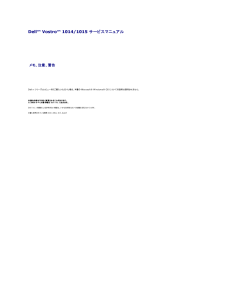


![前ページ カーソルキー[←]でも移動](http://gizport.jp/static/images/arrow_left2.png)